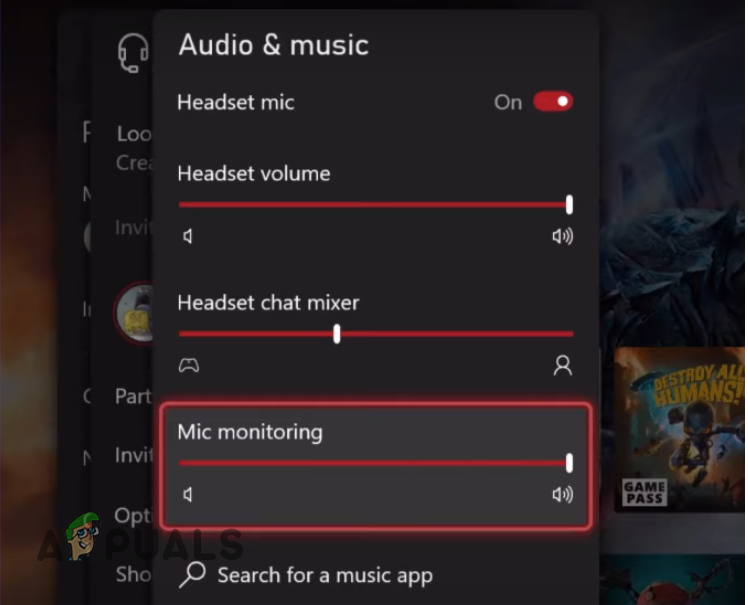Wie behebt man das Problem des schwarzen Bildschirms in Delta Force?
Wenn das Spiel nach dem Start von Delta Force Hawk Ops einen schwarzen Bildschirm anzeigt, liegt ein Rendering-Problem vor. Probleme mit einem schwarzen Bildschirm können verschiedene Ursachen haben. Die häufigste Ursache sind veraltete oder beschädigte Treiber, aber es können auch andere potenzielle Probleme eine Rolle spielen. Dazu gehören:
- Hardwarefehler: Defekte Hardwarekomponenten wie die GPU oder fehlerhafte RAM-Module können zu Rendering-Problemen führen.
- BIOS-Einstellungen: Falsche BIOS-Konfigurationen können die Fähigkeit des Systems beeinträchtigen, Grafiken ordnungsgemäß darzustellen.
- Beschädigte Spieldateien: Beschädigte oder fehlende Spieldateien können den ordnungsgemäßen Start des Spiels verhindern.
- Konflikte mit Software von Drittanbietern: Anwendungen, insbesondere Overlay-Apps wie Discord, Steam oder GeForce Experience, können mit dem Rendering-Prozess des Spiels in Konflikt geraten.
Stellen Sie außerdem sicher, dass die Hardware Ihres Systems die Mindestanforderungen des Spiels erfüllt. Wenn Ihre Spezifikationen nicht mit dem Spiel kompatibel sind, kann dies zu solchen Problemen führen.
Lassen Sie uns besprechen, wie Sie das Problem beheben können. Bevor Sie mit den Lösungen beginnen, stellen Sie sicher, dass Ihr System die Mindestspielanforderungen erfüllt. Inkompatible Spezifikationen verursachen häufig solche Probleme.
Schließen Sie außerdem alle im Hintergrund laufenden Apps. Zu viele Hintergrund-Apps können viel RAM verbrauchen und das Spiel beeinträchtigen.
1. Überprüfen Sie die Integrität der Spieldateien
Probleme mit dem schwarzen Bildschirm können durch beschädigte Spieldateien verursacht werden. Überprüfen Sie zunächst die Spieldateien. Dieser Vorgang stellt die beschädigten Dateien wieder her und kann verschiedene Probleme beheben, darunter einen schwarzen Bildschirm.
- Öffnen Sie Steam und gehen Sie zu Ihrer Bibliothek.
- Suchen Sie nach Delta Force Hawk Ops, klicken Sie mit der rechten Maustaste darauf und wählen Sie „Eigenschaften“.

- Klicken Sie im linken Bereich auf „Installierte Dateien“. Klicken Sie dann auf „Integrität der Spieldateien überprüfen“.

- Starten Sie Delta Force Hawk Ops, sobald der Überprüfungsvorgang abgeschlossen ist, um zu sehen, ob das Problem mit dem schwarzen Bildschirm behoben ist.
2. Anzeigeeinstellungen ändern (Auflösung und Fenstermodus)
Wenn während des Spiels ein schwarzer Bildschirm auftritt, kann es hilfreich sein, die Anzeigeeinstellungen zu ändern, z. B. die Auflösung zu verringern oder in den Fenstermodus zu wechseln. Wenn Sie die Auflösung an die nativen Einstellungen Ihres Monitors anpassen und den Fenstermodus verwenden, können Sie die Grafikeinstellungen des Spiels neu initialisieren und das Problem möglicherweise beheben.
3. Deaktivieren Sie In-Game-Overlays
Die von Discord, Steam oder GeForce Experience bereitgestellten Overlay-Funktionen können den Rendering-Prozess des Spiels beeinträchtigen und Probleme mit dem schwarzen Bildschirm verursachen. Diese Overlays verbrauchen außerdem viel Speicher, was zu weiteren Problemen führt. Deaktivieren Sie die Overlay-Funktionen von Steam, Discord oder GeForce Experience, um zu sehen, ob das Problem behoben ist.
Da das Steam-Overlay höchstwahrscheinlich der Übeltäter ist, finden Sie unten die Schritte zum Deaktivieren. Wenn Sie Discord oder GeForce Experience verwenden, deaktivieren Sie auch deren Overlays.
- Öffnen Sie Steam und gehen Sie zu Ihrer Bibliothek.
- Suchen Sie nach Delta Force Hawk Ops, klicken Sie mit der rechten Maustaste darauf und wählen Sie „Eigenschaften“.

- Deaktivieren Sie im Eigenschaftenmenü die Option „Steam-Overlay während des Spiels aktivieren“.

- Starten Sie nach dem Deaktivieren des Overlays Delta Force Hawk Ops, um zu sehen, ob das Problem behoben ist.
4. Grafiktreiber aktualisieren
Veraltete GPU-Treiber können Kompatibilitätsprobleme verursachen, die eine korrekte Darstellung des Spiels verhindern. Durch die Aktualisierung des GPU-Treibers kann Ihr Spiel die neuesten Optimierungen und Einstellungen nutzen, wodurch das Problem behoben werden sollte.
- Drücken Sie die Win-Taste und geben Sie Geräte-Manager ein.
- Drücken Sie die Eingabetaste, um das Fenster „Geräte-Manager“ zu öffnen.
- Suchen und erweitern Sie im Geräte-Manager die Option „Grafikkarten“. Klicken Sie mit der rechten Maustaste auf Ihren GPU-Treiber und wählen Sie „Treiber aktualisieren“.

- Wählen Sie im nächsten Fenster Automatisch nach Treibern suchen aus.

- Wenn keine Treiber gefunden werden, öffnen Sie die GeForce Experience-App. Gehen Sie oben zur Registerkarte „Treiber“ und klicken Sie dann auf „Nach Updates suchen“.

- Wenn ein neuer Treiber gefunden wird, laden Sie ihn herunter und installieren Sie ihn.
- Starten Sie nach der Installation Delta Force Hawk Ops, um zu prüfen, ob das Problem behoben ist.
Wenn keine der Lösungen funktioniert, sollten Sie Delta Force Hawk Ops neu installieren, um sicherzustellen, dass das Problem nicht durch beschädigte Dateien verursacht wird.